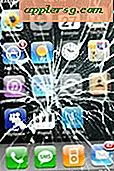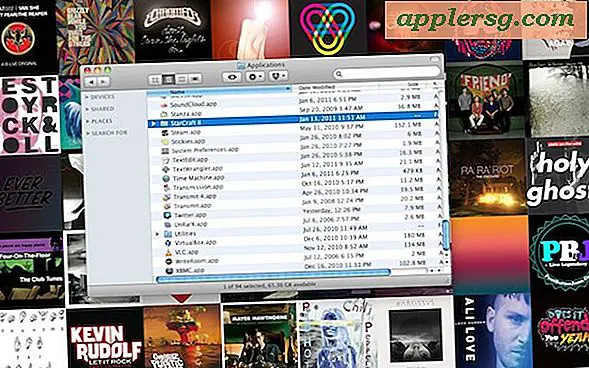Så här avinstallerar du Java på en Mac

Många Mac-användare behöver inte Java på sin dator, men om du råkar ha Java installerad och vill ta bort den från en Mac kan du avinstallera Java och JRE med lite ansträngning.
Avinstallera Java och JRE från Mac är lite mer komplicerat än att installera det, eftersom det inte finns någon dedikerad avinstalleringsapp eller ett verktyg, och det är inte så enkelt att avinstallera andra Mac-appar eftersom komponenterna är uppdelade på olika platser. Istället går du antingen till kommandoraden eller gräver dig själv i Finder och filsystemet för att ta bort Java i Mac OS. Vi visar dig hur du tar bort java med båda metoderna.
Observera att genom att ta bort Java kommer du att förlora möjligheten att köra alla Java-appar eller Java-beroende apps och applets, antingen individuellt, fristående eller via webben. Du skulle självklart inte vilja avinstallera Java om en app eller webbapp du använder kräver Java. Ett alternativ skulle vara att helt enkelt stänga av Java, vilket stänger av det men tar inte bort det från datorn.
Avinstallera Java på Mac
Att ta bort Java från Mac-datorn är en trestegsinsats som innebär att man manuellt raderar olika Java-relaterade plugin-program och filer som finns i MacOS / Mac OS / Mac OS X, både i mappen System / Bibliotek och i användarens ~ / Bibliotek-mapp. Du bör alltid säkerhetskopiera din Mac innan du tar bort något objekt som finns i en systemkatalog. Här är vad du vill göra och leta efter via Finder:
- Avsluta alla aktiva webbläsare eller annan app som använder Java
- Från Mac Finder, dra ner "Go" -menyn och välj "Gå till mapp" och skriv in följande sökväg:
- Leta reda på och ta bort "JavaAppletPlugin.plugin" från den här mappen - om du flyttar det här objektet till papperskorgen krävs en administratörsloggning
- Gå nu tillbaka till menyn "Gå" och "Gå till mapp" och skriv in följande sökväg:
- Leta reda på och ta bort "JavaControlPanel.prefPane" från den här mappen, igen behöver du en administratörsinloggning
- Återgå tillbaka till menyn "Gå" och "Gå till mapp" till följande sökväg:
- Ta bort "Java" -mappen
- Töm papperskorgen på Mac som vanligt
/Library/Internet Plug-ins/

/Library/PreferencePanes/
~/Library/Application Support/Java/
Java kommer att tas bort helt så här.
Finderbaserad tillvägagångssätt är det enklare och säkrare sättet att avinstallera Java från en Mac, även om Mac-användare också kan ta bort Java och JRE via kommandoraden.
Avinstallera Java och JRE från Mac OS Command Line
Du kan också avinstallera Java från kommandoraden genom att använda kommandot rm. Detta riktar sig till avancerade användare som förstår förgreningarna av att använda rm med superuser privilegier. Det här är inte för nybörjare, med kommandoraden krävs exakt syntax och misslyckande att använda korrekt syntax kan det resultera i felaktiga kommandon eller oavsiktlig dataförlust.
En efter en, exekvera var och en av följande kommandon enskilt:
sudo rm -rf "/Library/Internet Plug-Ins/JavaAppletPlugin.plugin"
sudo rm -rf "/Library/PreferencePanes/JavaControlPanel.prefPane"
sudo rm -rf "~/Library/Application Support/Java"
Detta kräver autentisering med sudo. Var säker på att du har rätt syntax 100%, om du inte är säker på om syntaxen är korrekt kör inte kommandona, och istället skulle du vilja använda Finder-baserad metod för att avinstallera Java istället.
Observera att om du avinstallerar Java och JRE med kommandoraden eller i Mac Finder GUI, är resultatet detsamma, du tar bort Java-plugins, kontrollpaneler och applikationssupport för Java från Mac.
Du kan alltid installera om Java på Mac igen på senare tid om du bestämmer dig för, eller bestämmer om det är nödvändigt. De flesta Mac-användare behöver inte Java på sina datorer och behöver därför inte installera den.